Debido a que el sistema operativo Microsoft Windows se usa en todo el mundo, no sorprende que haya varios idiomas disponibles. Algo que Microsoft decidió introducir en Windows 2000 fue un método para permitir al usuario instalar múltiples idiomas para la interfaz en un solo sistema operativo. Esto significa que en un solo sistema puede tener varias cuentas, cada una con su propio idioma de visualización preferido para la interfaz de usuario.
La interfaz de usuario multilingüe (MUI) está disponible para Windows, Microsoft Office y varias otras aplicaciones que brindan soporte multilingüe en un sistema. La ventaja de usar un paquete MUI es que los archivos principales de Windows siguen siendo los mismos y el idioma local del sistema operativo instalado no cambia, solo cosas como menús, cuadros de diálogo y la API de la aplicación se cambian al nuevo idioma. Desde Windows Vista en adelante, el MUI se mejoró aún más y los idiomas ya no necesitan integrarse en los archivos de la aplicación y, en cambio, MUI aplica el idioma a la aplicación elegida de una manera más parecida a una máscara temática.

En los últimos años, no es raro que el precio de las computadoras fluctúe de un país a otro, y comprar una nueva máquina durante las vacaciones o un viaje de negocios es muy tentador si significa ahorrar algo de dinero. El problema con esto es que la computadora probablemente se instalará con el idioma nativo de ese país y querrás que funcione en tu propio idioma. Aquí es donde entran los paquetes de idiomas MUI, pero hay un problema; solo las versiones Windows 7 y Vista Ultimate y Enterprise aceptan e instalan los paquetes de idiomas MUI, no hay soporte para Home Basic, Home Premium y Business / Professional. Hay un par de formas de instalar idiomas en Windows Ultimate y Enterprise. Vaya al Panel de control -> Opciones regionales y de idioma -> pestaña Teclados e idiomas -> Instalar / desinstalar idiomas que le preguntarán si desea instalar un paquete de idiomas descargado o vaya a Windows Update para obtener uno. O simplemente puede hacer doble clic en un paquete descargado para instalarlo.
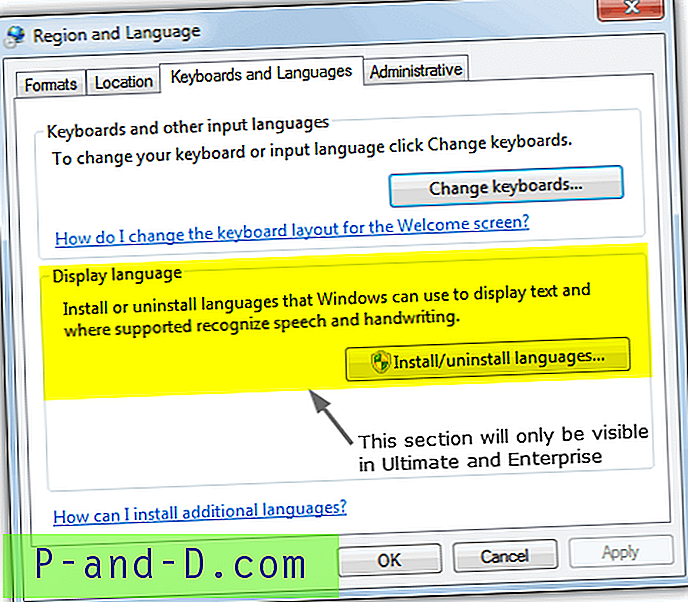
En cuanto a los usuarios de la versión de Windows Vista no compatibles, incluso si descarga y ejecuta el paquete de idioma MUI elegido, recibirá un error que dice "Se ha alcanzado el número total de idiomas permitidos en esta computadora". cuando intentas instalarlo. El siguiente botón para continuar aparecerá atenuado e impedirá que continúe. Cuando los usuarios de Windows 7 intentan ejecutar un paquete en un sistema no compatible, no sucederá nada y el instalador del paquete se cerrará silenciosamente.
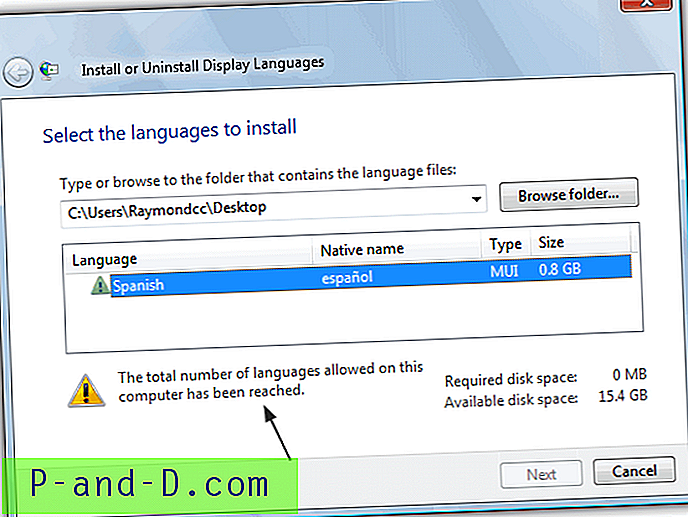
Afortunadamente, si no es un usuario de Ultimate o Enterprise Windows, no necesita preocuparse por formatear la unidad, reinstalar Windows o buscar el disco de instalación de Windows y la clave de producto genuina, porque hay una manera de moverse. este problema. Simplemente use un programa llamado Vistalizator .
El único propósito de Vistalizator es permitirle instalar un paquete de idioma MUI adicional en su versión de Windows Vista o 7 si no lo admite oficialmente y anular el límite de un paquete. Como se puede ver por el nombre, el programa fue desarrollado para Vista, pero ahora está completamente actualizado y es compatible con Windows 7 Service Pack 1, incluidas las versiones de 32 bits y 64 bits.
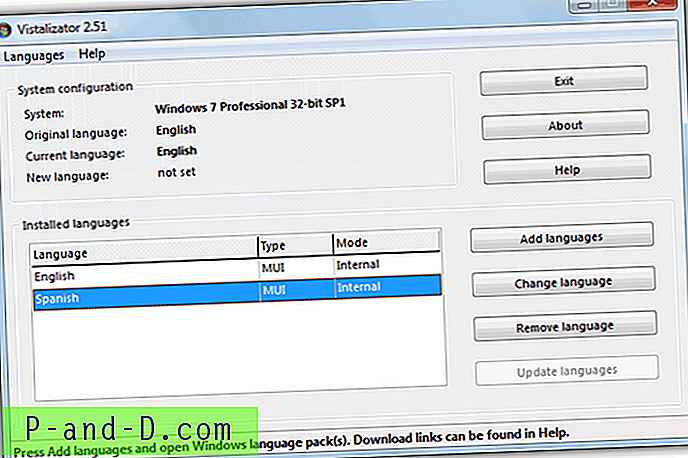
Aquí le indicamos con qué facilidad puede cambiar su idioma de Windows 7 o Vista usando Vistalizator.
1. Necesita descargar el paquete de idioma que desea instalar. Aunque hay versiones separadas para diferentes paquetes de servicios de Windows, el último paquete MUI es compatible con versiones anteriores. También se pueden descargar a través de la página de ayuda de Vistalizator, pero para mayor rapidez, aquí están los enlaces a las páginas en el sitio web de Vistalizator.
Paquetes MUI para Windows Vista de 32 bits | 64 bits
Paquetes MUI para Windows 7 de 32 bits | 64 bits
2. Descargue el programa Vistalizator y ejecute su ejecutable portátil.
3. Haga clic en el botón Agregar idioma y busque el archivo de idioma que descargó anteriormente y extraerá y verificará automáticamente el archivo. Multiselect es compatible con más de un idioma.
4. Una vez que Vistalizator haya terminado de procesar el archivo, haga clic en el botón Instalar idioma. Hay una opción para realizar una instalación Express que es más rápida pero menos compatible que el método interno recomendado. La instalación tomará unos minutos.
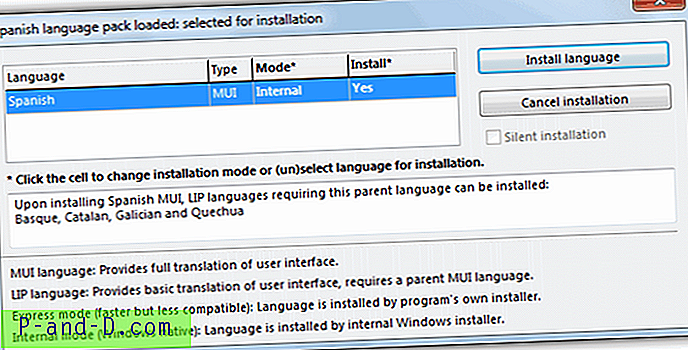
5. El programa le preguntará si desea cambiar al nuevo idioma después de que se complete la instalación. Si elige no hacerlo, simplemente haga clic en el Idioma recién instalado en la ventana y presione Cambiar idioma más adelante. Se requiere reiniciar su computadora después de cada cambio. Tenga en cuenta que si alguna vez desea cambiar el idioma en el futuro, debe hacerlo a través de este programa, no del Panel de control.





